常见问题
💎账户和设备
如何在线管理设备或找回 Listary Pro 许可?
请前往 https://account.listary.com 并使用你购买 Listary Pro 许可时使用的邮箱登录。你可以找到 Listary Pro 注册码并管理已登录的设备(仅限 V6.3.0.69 或更高版本)。
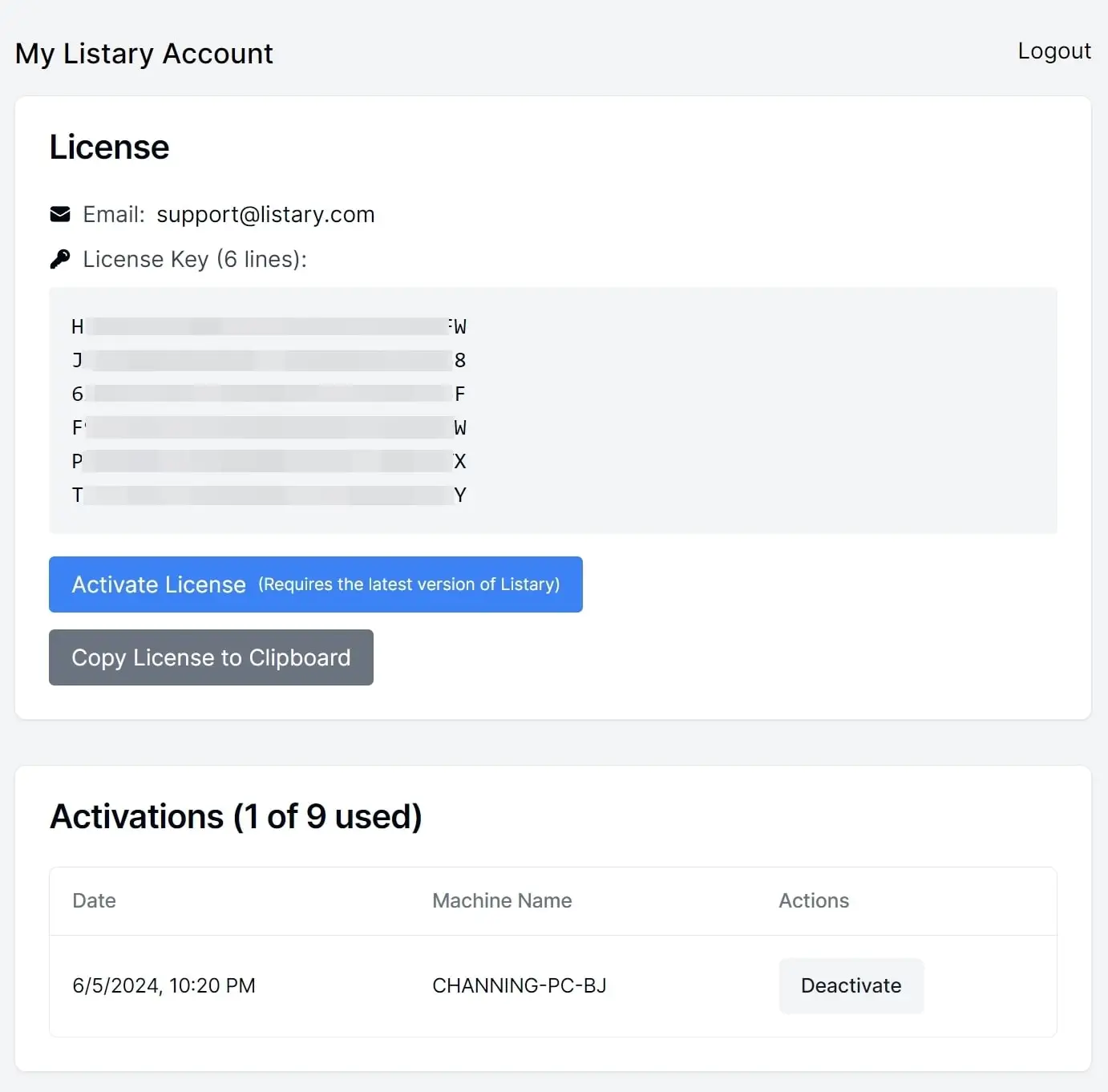
如何激活 Listary Pro 许可?
你可以前往 https://account.listary.com ,访问你的 Listary 账户,然后点击“激活许可证”。
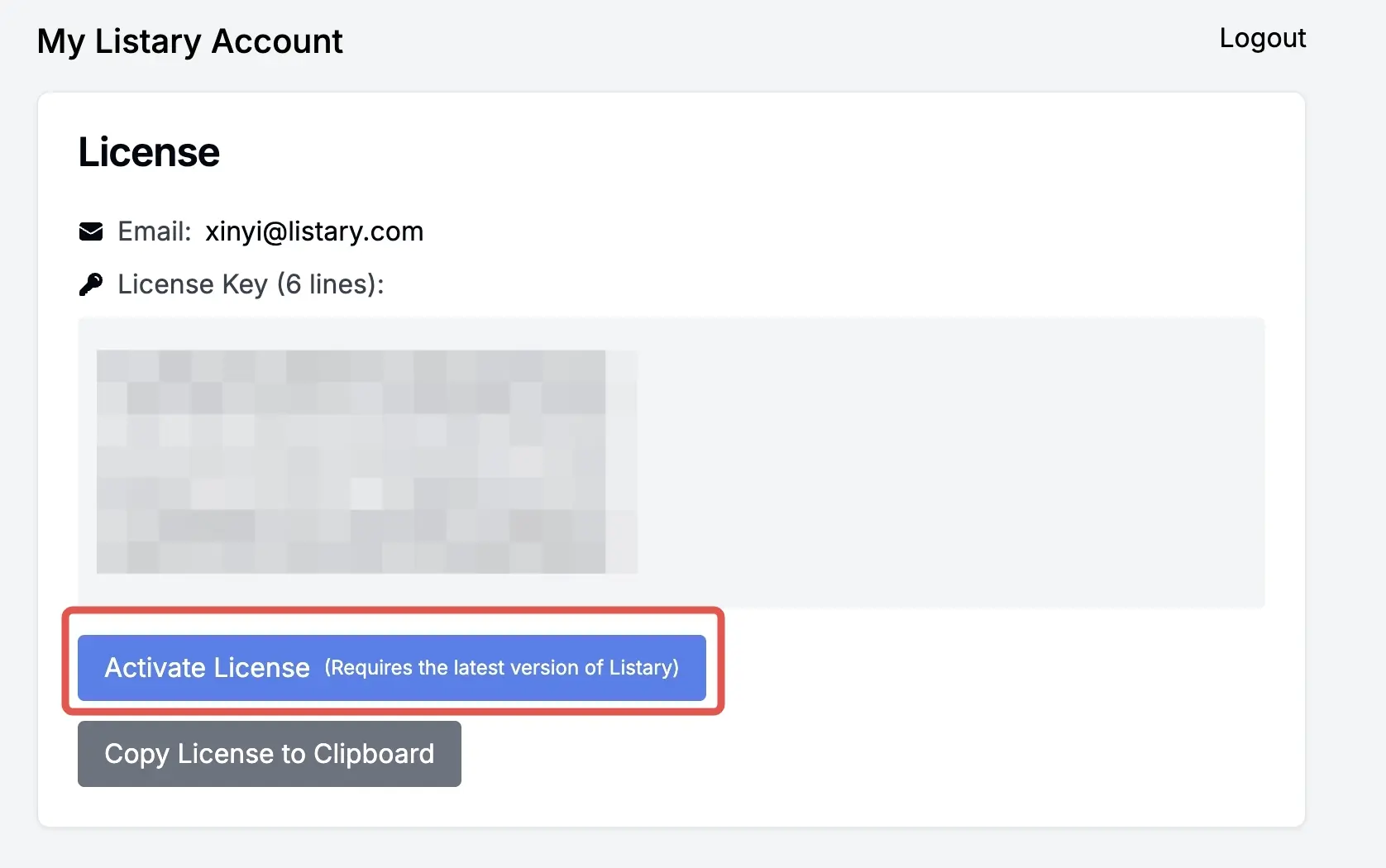
或者,你可以将许可证复制到剪贴板,然后双击Ctrl键打开启动器,搜索opt打开选项 “关于 - 输入你的注册码”,并输入你的电子邮件和许可证。
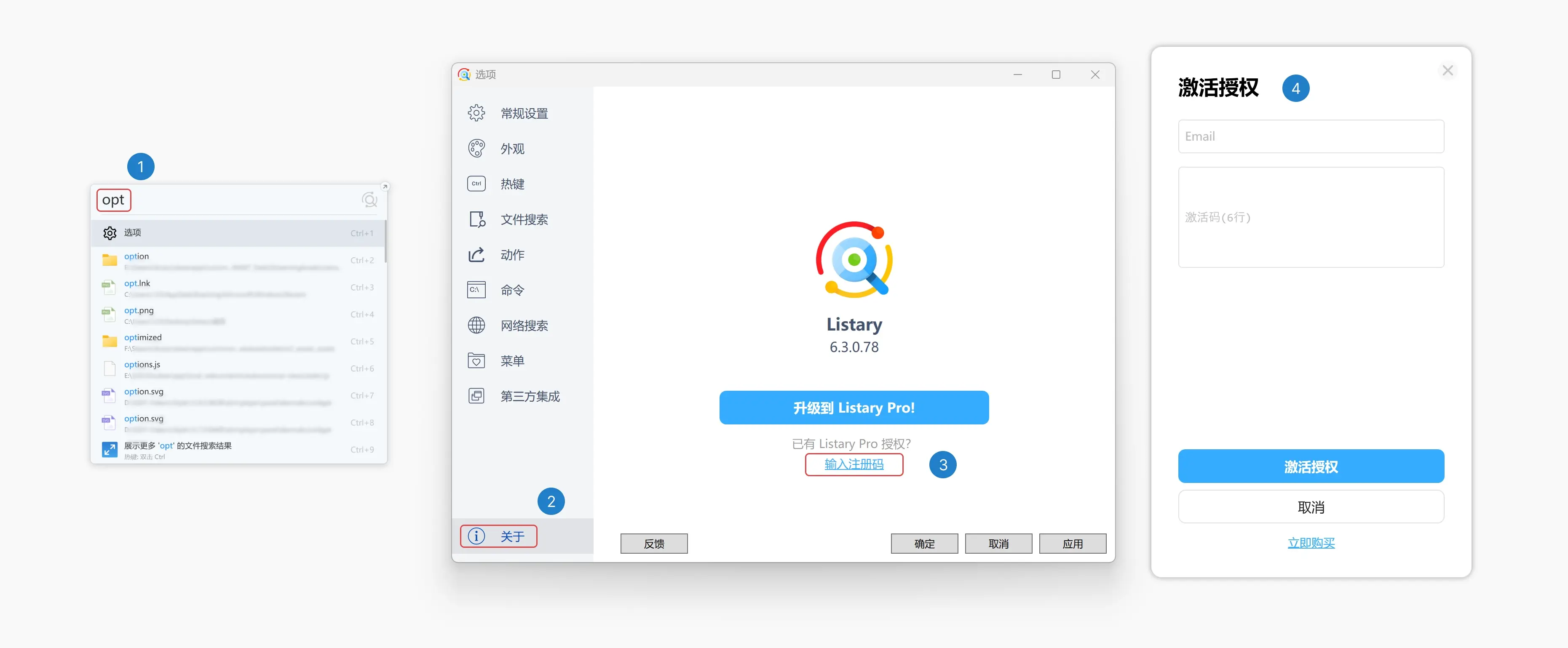
如何更改我的邮箱地址?
请使用购买 Listary Pro 的邮箱地址发送邮件至 support@listary.com。请在邮箱中包含想要更改的新邮箱。
如果你无法访问原邮箱,那么请在邮件中附上购买记录或任何可以证明你是该账户所有人的信息,这将更有效地帮助我们处理你的请求。
购买后没有收到注册码?
注册码会在完成购买后自动发送至你的邮箱。如果你没有收到,那么有可能是你在购买时不小心输入了错误的邮箱地址。请联系 support@listary.com 以寻求帮助。
如何在旧设备上注销 Listary Pro 许可?
你可以在旧设备上打开「选项」,选择「关于」,然后点击「注销」来注销许可。
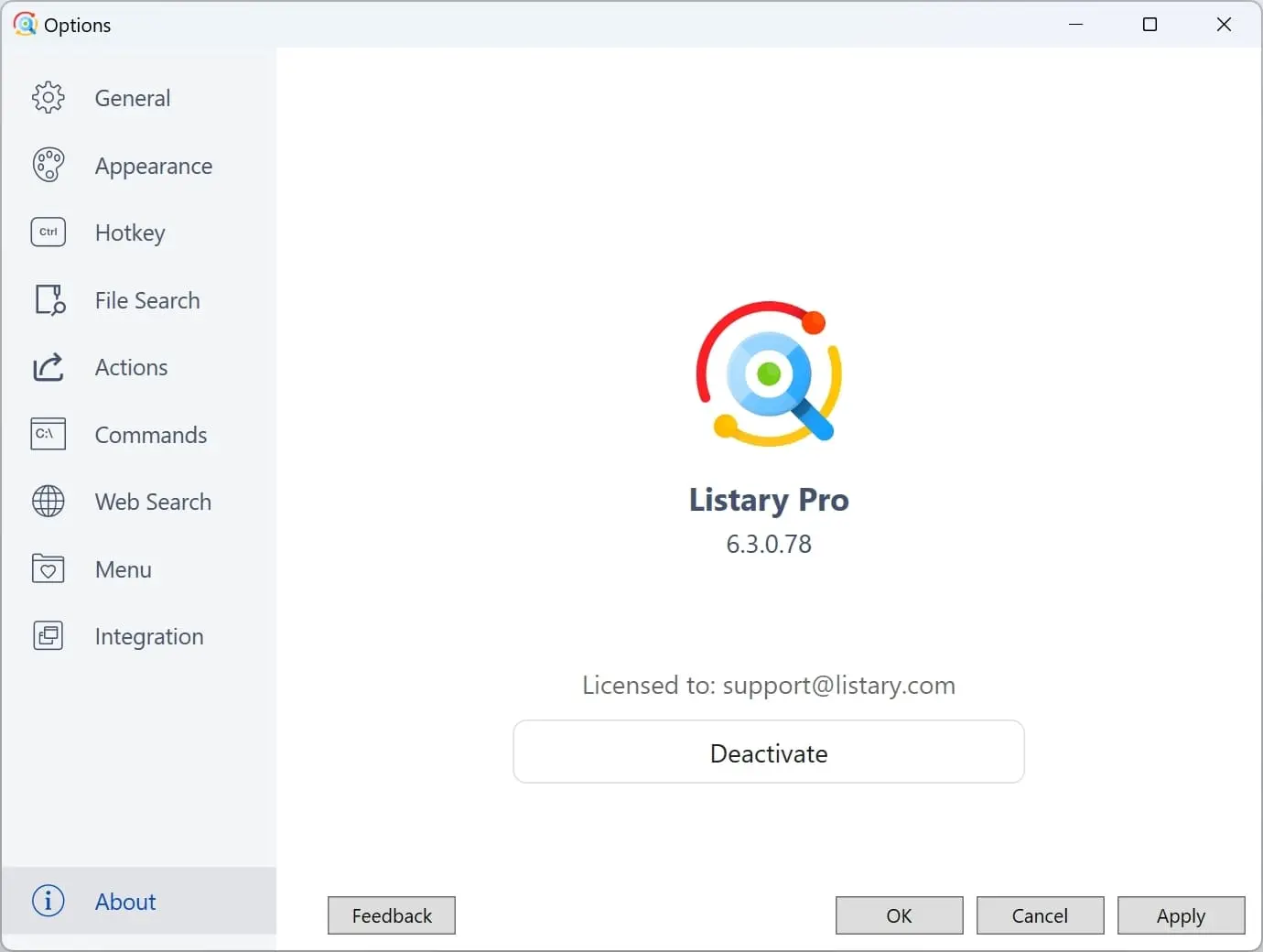
如果你已经无法访问你的旧设备,可以前往 https://account.listary.com 进行在线管理(仅限 V6.3.0.69 或更高版本)。
我为何会收到信息说我使用了盗版 Listary 并降级为免费版?
因为我们升级了反盗版机制。但是,如果你的 Listary Pro 由于某些情况而被赠送使用的,那么有可能会被反盗版机制错误地标记。请联系 support@listary.com 寻求帮助。
为什么我收到了“超出 Listary Pro 设备限制”?
重新安装/重新激活 Windows 系统,或更换了某些硬件,可能会导致设备硬件标识码发生变化,这会导致系统将其识别成另一台不同的设备,进而在超出设备数量时给出提示信息。 你可以前往 https://account.listary.com 进行在线管理。
如果你认为你的注册码已经被泄露,请联系 support@listary.com 以寻求帮助。
是否可以试用专业版?
你可以升级到最新版本 V6.3.2.88,在该版本中体验索引网络驱动器功能。
💎 导出/导入设置项
我们在未来将会增加设置项导出功能,请持续关注更新状态。
如何在 V6 版本中迁移设置项?
你需要手动复制配置文件,配置文件位于 C:\Users\%username%\AppData\Roaming\Listary\UserProfile\Settings\Preferences.json。
对于更老的版本,配置文件则位于 C:\Users\%username%\AppData\Roaming\Listary\UserData\Preferences.json。
具体步骤如下:
- 完全退出 Listary。
- 将新设备中的
Preferences.json替换为配置好的Preferences.json。 - 重新打开 Listary。
如何将 V5 的设置项迁移至 V6?
具体步骤如下:
请复制 V5 的配置文件到其他位置,配置文件位于
C:\Users\%username%\AppData\Roaming\Listary\UserData\Preferences.json。在 V6 中打开「选项」,进入「常规设置」,找到「Listary 5 设置」并点击「导入」,选择刚才保存的 V5 配置文件即可。
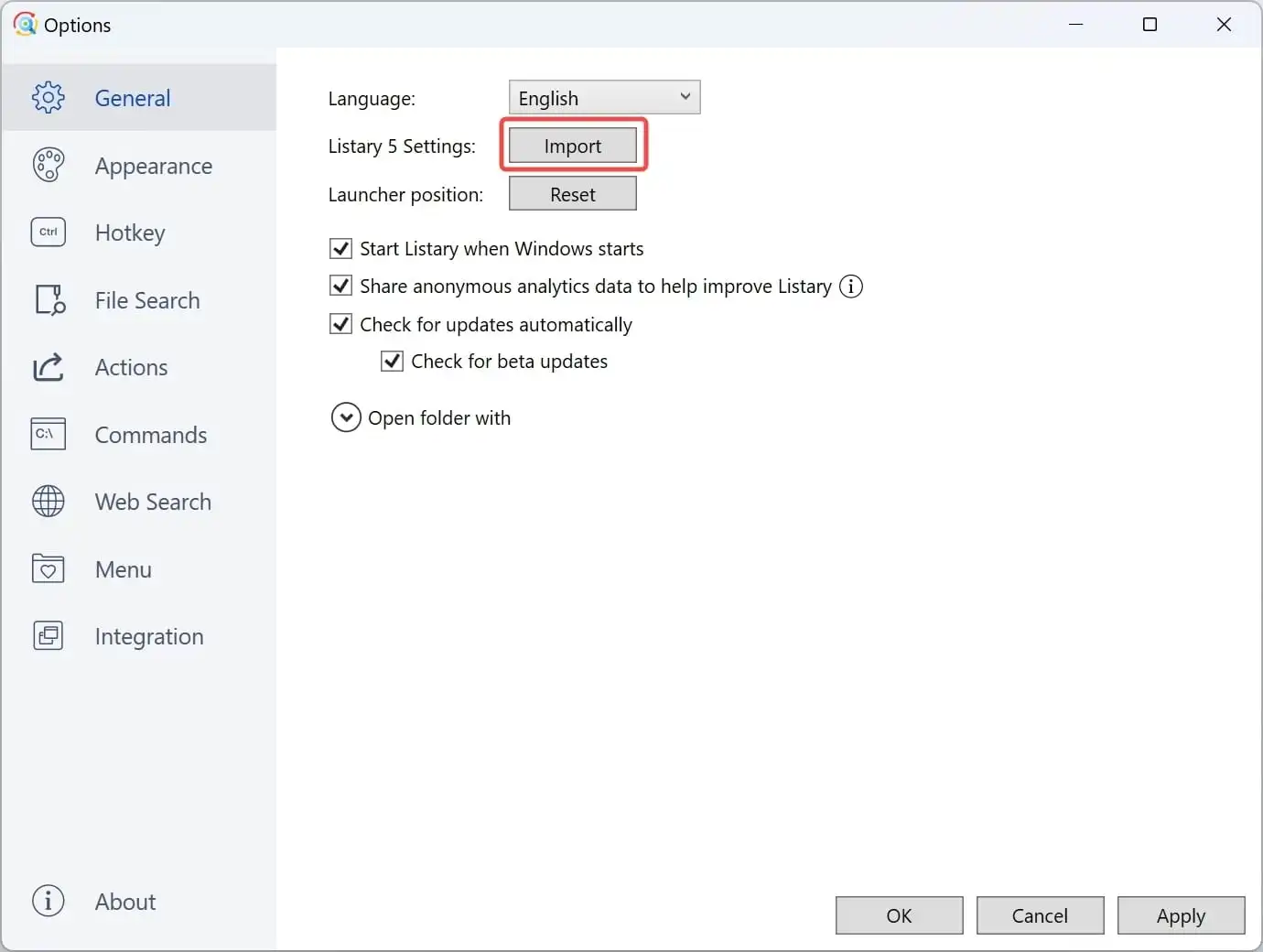
💎 从 V5 升级
为什么 Listary V6 不能在我的电脑上运行?
从 V6 开始,Listary 将只能运行在 64 位 系统上,并兼容 Windows 10 和 Windows 11。虽然当前版本的 Listary V6 可能会在更老的 Windows 系统上运行,但我们无法保证后续更新的完整兼容性。
Listary V5 同时支持 32 位 和 64 位 系统,并与 Windows XP 及更高版本系统兼容。虽然 V5 可能会在 Windows 11 上运行,但我们无法保证能够兼容每一次的 Windows 系统更新。
未来 V5 是否会再更新?
很抱歉,Listary V5 将不会再更新。我们强烈推荐你升级到 V6。如果你已经购买了 V5 版的 Listary Pro 许可,你可以无缝升级到 Listary V6 并继续享受 Listary Pro。
我正在使用 V5,但当我点击「检查更新」时,为什么显示“目前已经是最新版”?
由于 Listary V6 是一个完全重构的产品,有些功能与 V5 不完全相同。我们移除了一些不常用的功能,并添加了很多更棒的功能。但是,某些被移除的功能可能对于某些用户来说是非常重要的。因此,我们暂时没有向所有 V5 用户推送 V6 的版本更新。
如果你现在就想要体验,可以前往官网手动下载并更新至 V6。目前,V6 版本已超过数百万下载,并收到了绝大多数用户的好评。
V5 和 V6 有什么不同?
第三方应用集成中不再支持 Windows 列表组件(即
SysListView32)Listary 早期版本可以全局监控列表组件(
SysListView32,如下图所示),并搜索列表内的项目。但是,该组件在其他软件中的使用率越来越低,且全局监控它会影响 Listary 整体的稳定性。因此,我们决定不再全局支持该组件。
如果你在某个软件中非常频繁地使用这个功能,可以在我们的论坛中提交功能建议。如果有更多用户也有同样的需求,我们会考虑单独为其提供支持。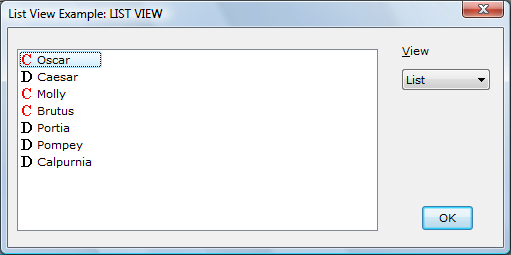
将「选项」中的「启动应用程序」功能升级成更智能的排序算法。
在 V5 中,应用程序和文件路径(文件和文件夹)是分开进行排序展示的,应用程序展示在前面,文件路径展示在后面。而在 V6 中,应用程序和文件路径将会基于使用频率、准确性等各方面因素一起进行排序,因此并不需要针对应用程序进行特殊设置。
将「选项-项目」功能升级成「选项-文件搜索-过滤器」功能
你可以将项目路径添加到过滤器功能下的「搜索范围」里,然后使用对应关键字快速搜索其中的文件和文件夹,就像以前那样。
移除了启动器中的工具栏
启动器中的工具栏功能已经在 V6 中被移除。不过,我们正在考虑让该功能以一种更易使用的方式回归。
💎 故障排除
请先升级到最新版本。
无法启动 Listary
如果你在启动 Listary 时遇到问题,请考虑以下可能的原因:
被安全防护软件误伤:
解决方案:尝试重新安装 Listary,并确保电脑中的安全防护软件允许安装和运行 Listary。
不受支持的 Windows 版本:
从 V6 开始,Listary 将只能运行在 64 位 系统上,并兼容 Windows 10 和 Windows 11。虽然当前版本的 Listary V6 可能会在更老的 Windows 系统上运行,但我们无法保证后续更新的完整兼容性。
Listary V5 同时支持 32 位 和 64 位 系统,并与 Windows XP 及更高版本系统兼容。虽然 V5 可能会在 Windows 11 上运行,但我们无法保证能够兼容每一次的 Windows 系统更新。
Listary 无法找到我要搜索的文件
如果 Listary 找不到你要搜索的文件,请按照以下操作步骤来排除故障:
升级至最新版:
检查索引优先级:
请打开「选项-文件搜索-优先级」,查看并确保你的文件或文件夹没有位于「不索引」当中。 「不索引」表示 Listary 将不会索引这些文件或文件夹,它们也将无法被搜索到。
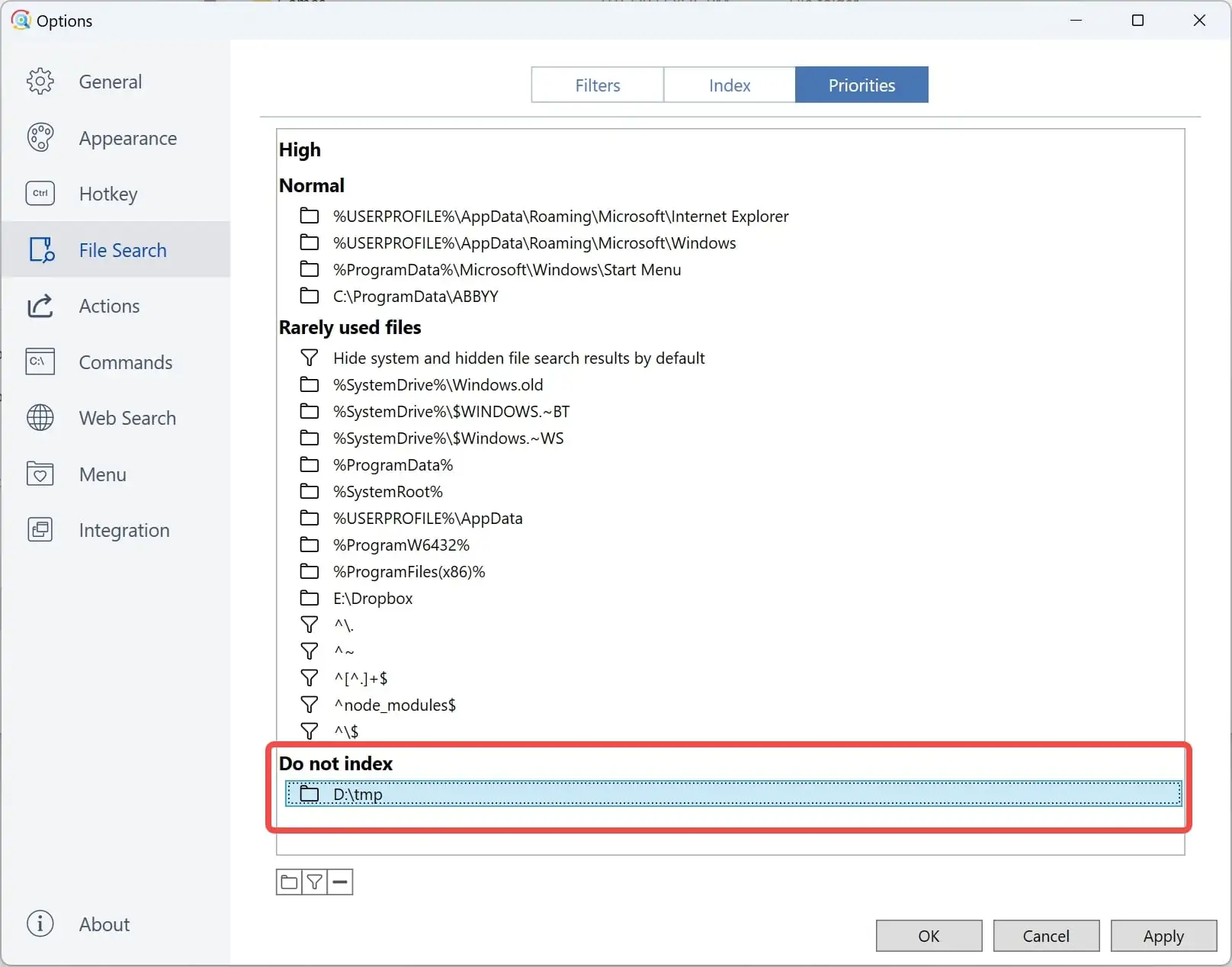
打开「不常用文件」:
如果你的文件或文件夹位于「不常用文件」当中,使用「文件搜索窗口」进行搜索时,需要开启「不常用文件」的开关。

导出日志并发送给我们以寻求帮助:
如果你仍然无法找到文件,请遵循以下步骤导出日志并发送给我们以寻求帮助:
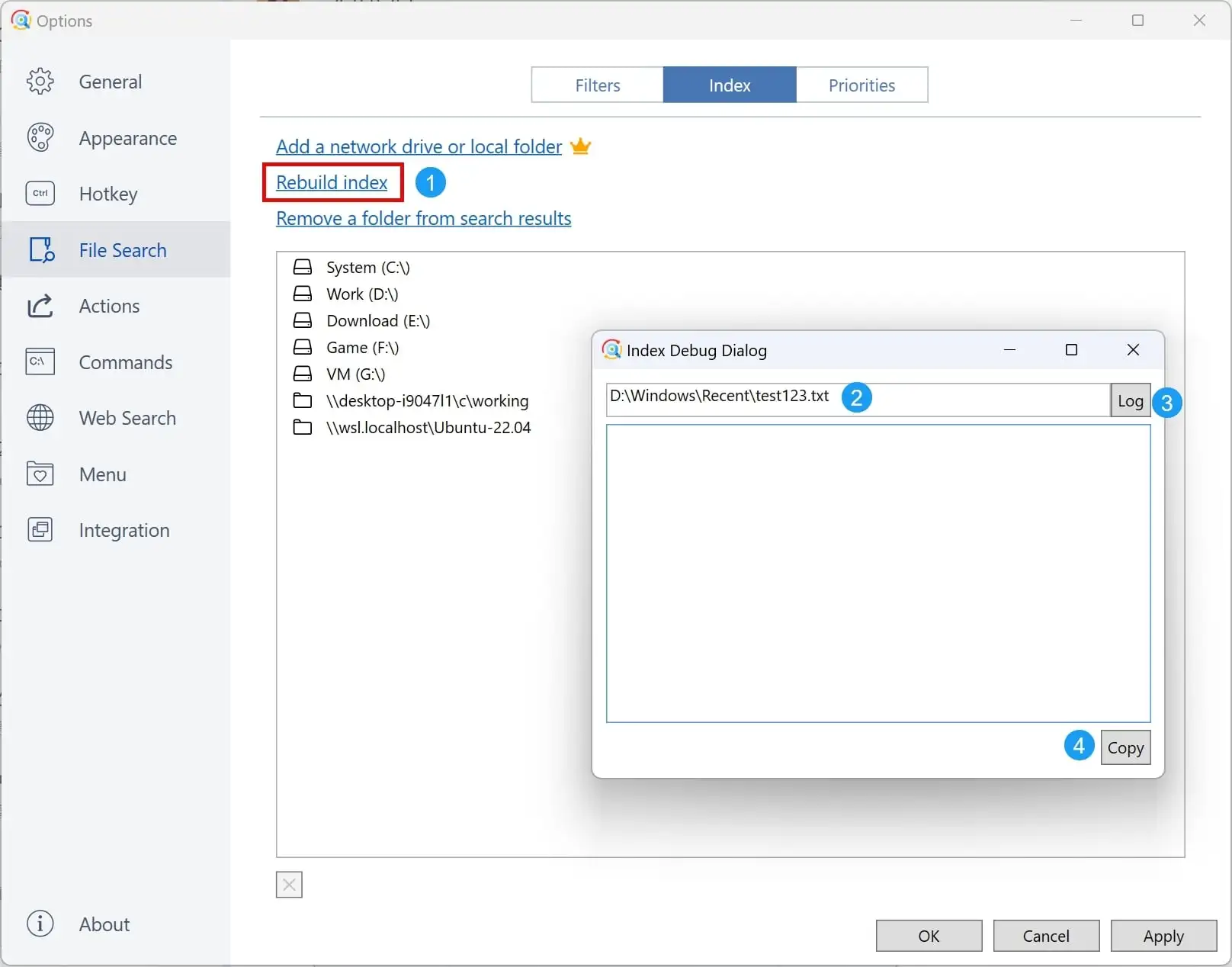
- 打开「选项-文件搜索-索引」,然后在重建索引上单击鼠标右键打开「Index Debug Dialog」窗口。
- 输入目标文件或文件夹的完整路径。
- 单击「Log」。
- 单击「Copy」以复制内容。
- 将复制的内容通过邮件发送至 support@listary.com。请确保在邮件中告诉我们你使用的 Listary 版本。
Listary 无法找到网络驱动器当中的文件
如果 Listary 无法找到网络驱动器中的文件,可能是因为索引尚未完成。索引网络驱动器与索引电脑本地的 NTFS 磁盘不同,Listary 必须逐层访问网络驱动器当中的文件夹。如果文件夹层数过多,或文件数量太多,将会显著减慢索引进程。
在索引完成之前,「上次更新」位置将显示「从不」。在索引完成后,这里将显示具体的时间,如下图所示:
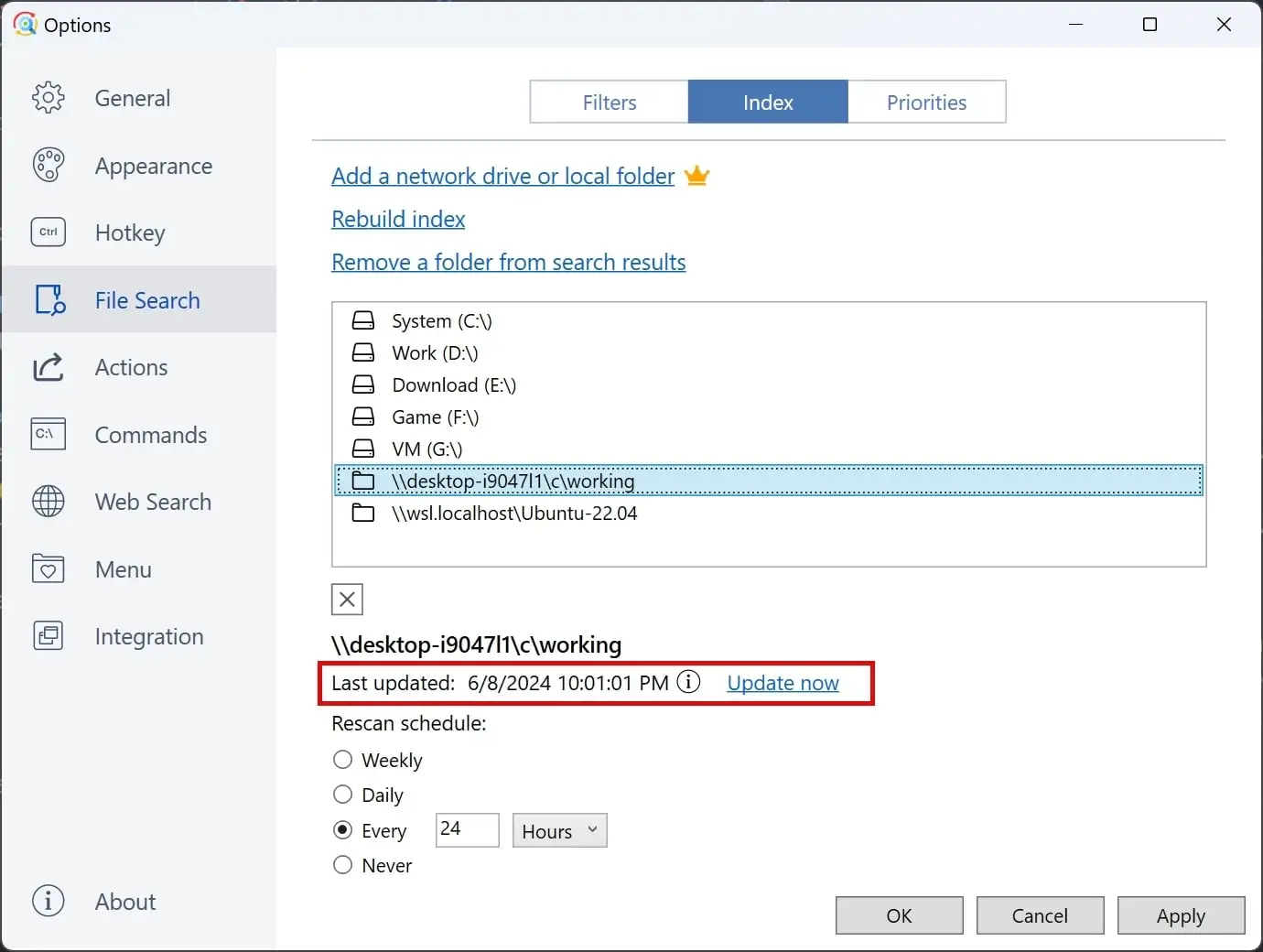
如果索引过程耗时过长,你可以尝试一下解决方案:
- 升级至最新版本。
- 尝试索引单个文件夹:为了排除索引功能故障,请尝试仅索引一个文件夹(最后一个层级,仅包含文件而不包含任何文件夹)。通常来说,如果没有嵌套的子文件夹,那么索引过程应该非常迅速,一般只需几秒钟。如果尝试后发现单个文件夹也无法完成索引,请发送邮件至 support@listary.com 以寻求帮助。
- 仅索引重要文件:避免索引大量而不必要的系统文件。
我们正在重构网络驱动器的索引功能,以支持在索引完成之前就能进行文件搜索。请持续关注更新状态。
我无法使用快速切换功能
Listary 的快速切换功能仅支持使用了 Windows 原生文件对话框的软件(例如 Microsoft Office、记事本)。通常来说,文件选择对话框下面将会出现一个 Listary 搜索框,如下图所示:
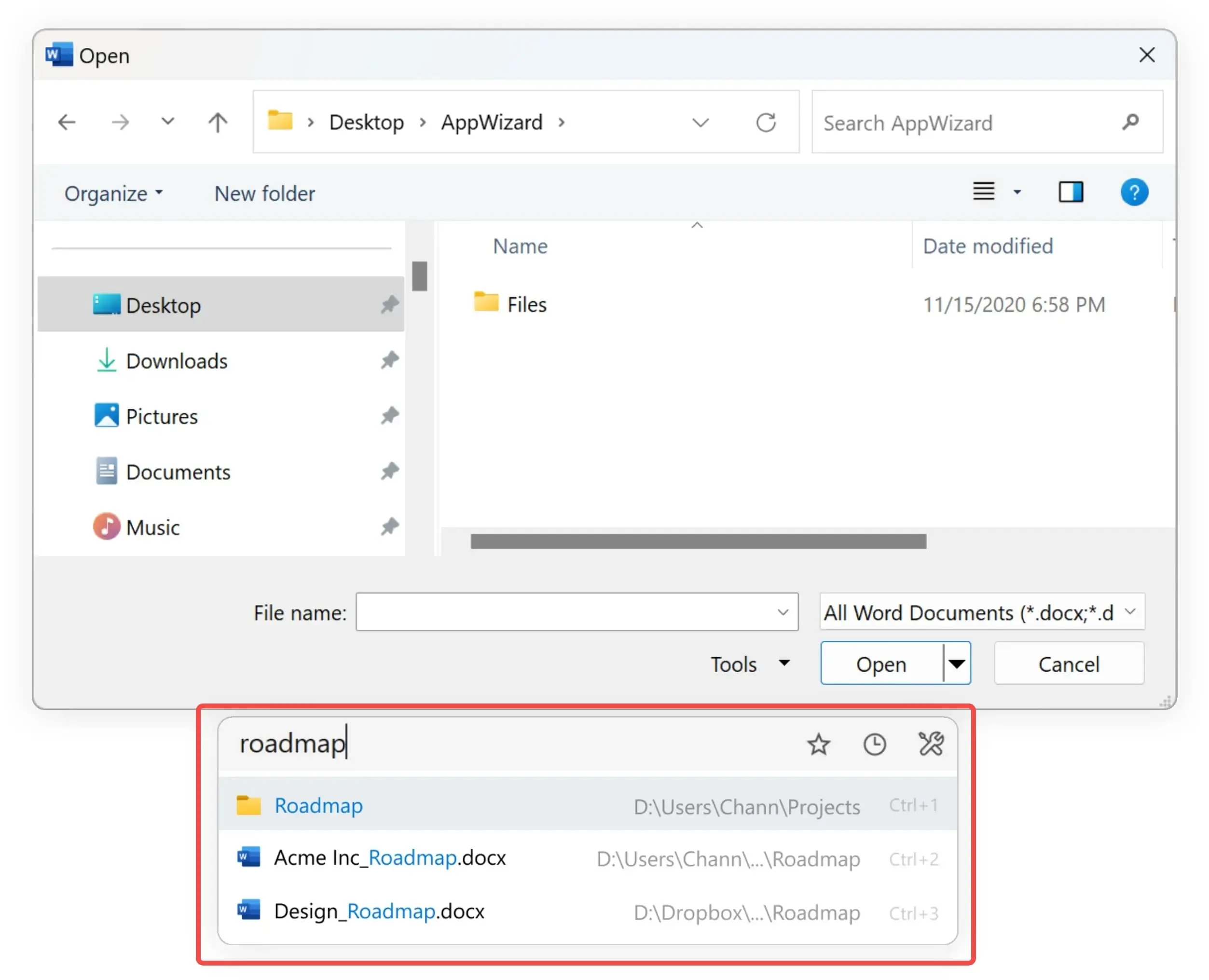
许多第三方软件自定义了文件对话框,因此 Listary 快速切换功能在这些应用程序中不可用,除非 Listary 针对这些软件进行了单独适配。目前,Listary 快速切换功能支持了以下第三方软件:
- Bandizip
- AutoCAD
- WinRAR 解压对话框
- WPS 文件选择对话框
如何处理内存占用过大的问题?
建议你将软件升级到 V6.3.1.83 beta 或更高版本,该版本已解决许多内存相关问题,升级后很可能直接修复你的问题。
如果升级仍未解决,内存占用过大通常有两类原因:
首先,内存占用大小与电脑中文件数量直接相关。文件越多,占用越大,例如新电脑的系统文件可能占用 100MB 左右,而如果电脑中有 600 万个文件,可能会达到 600MB。不进行搜索操作时,内存会在一段时间后自动释放,即使电脑中有 600 万个文件时,也能回落到 200 MB。
其次,Intel 集成显卡驱动的渲染漏洞也可能导致内存异常飙升,比如超过 1GB 且持续不降。这种情况下,请在 选项 → 常规设置 中开启 使用软件渲染(默认关闭),以禁用硬件渲染加速,避免使用 Intel 集显驱动。但需要注意,关闭硬件渲染后可能会出现轻微卡顿。
如果你觉得内存占用仍不合理,请将 文件数量 和 内存占用情况 发送邮件至 support@listary.com,我们将协助排查并解决问题。
为什么我所有的文件都搜不出来,文件数量显示为 0?
如果您收到例如下图中的 GRPC 报错弹窗,或者无法搜到全部文件、文件数量显示为 0、Listary 经常在后台崩溃等问题,请升级至 V6.3.5.93 beta 及以上版本。升级后将彻底解决所有问题。

如何彻底重装 Listary?
有时候遇到异常崩溃(如 gRPC 报错),简单卸载重装可能无法解决。你可以尝试以下步骤进行彻底重装,清除所有配置与缓存:
右键点击桌面右下角 Listary 托盘图标 → 退出
卸载 Listary
打开“开始菜单” → 搜索“添加或删除程序” → 找到 Listary 并卸载
或者打开 Listary 的安装目录,运行其中的 unins000.exe 卸载程序
打开文件资源管理器,手动删除以下配置文件夹:
C:\Users\%username%\AppData\Roaming\Listary最后,前往官网下载最新版 Listary 并重新安装:https://www.listary.com/download